Вопрос
Проблема: как исправить ошибку 0x8e5e03fb в Windows 10?
Windows 10 выдала мне код ошибки 0x8e5e03fb, когда я проверял наличие обновлений. Я несколько раз нажал кнопку «Повторить попытку» и перезагрузил компьютер. Однако ошибка по-прежнему возникает, и я не могу установить доступные обновления. Что я могу с этим поделать?
Решенный ответ
Ошибка 0x8e5e03fb - одна из ошибок обновления Windows 10.
[1] это может произойти в любое время, когда вы проверяете наличие обновлений или пытаетесь их установить. В большинстве случаев эта проблема возникает из-за проблем с подключением к Интернету. Однако может быть много других причин увидеть ошибку, препятствующую установке важных обновлений, например:- Операционная система Windows вылетает или зависает;
- проблемы с выключением системы;
- Проблемы с запуском Windows;[2]
- проблемы с установкой;
- неверные настройки времени или даты;
- проблемы с программным обеспечением безопасности;[3]
- повреждение системы.
Чтобы исправить ошибку 0x8e5e03fb, вы должны начать с проверки вашего интернет-соединения,[4] установите правильное время или дату и временно отключите программное обеспечение безопасности. Однако, если ни одно из этих простых решений не помогает избавиться от проблемы и установить обновления, следуйте приведенным ниже методам.
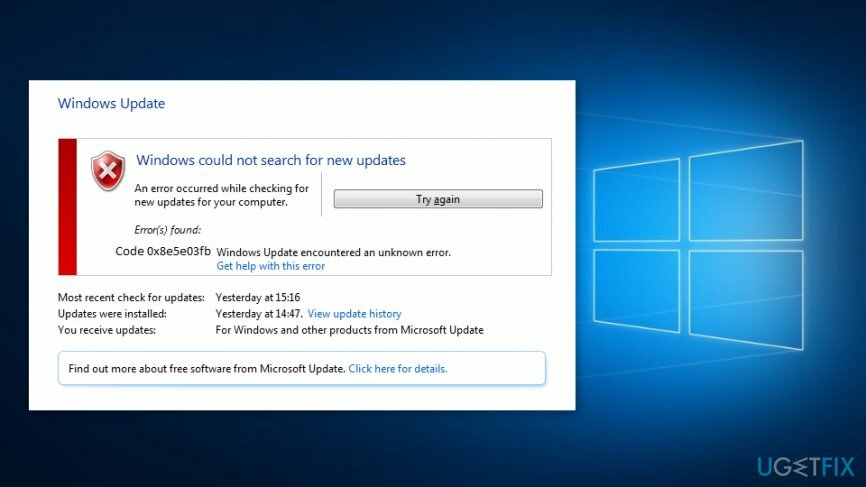
Способы исправить код ошибки 0x8e5e03fb в Windows 10
Для восстановления поврежденной системы необходимо приобрести лицензионную версию Reimage Reimage.
Как мы только что упомянули, вам следует начать с простых решений, которые могут помочь избавиться от ошибки 0x8e5e03fb. Однако, если у вас надежное Интернет-соединение, время и дата правильные, а программное обеспечение безопасности не является проблемой, выполните следующие действия:
Способ 1. Установите .NET Framework 3.5
Для восстановления поврежденной системы необходимо приобрести лицензионную версию Reimage Reimage.
- Щелкните правой кнопкой мыши Начинать кнопку и выберите Панель управления из появившегося списка.
- Перейдите к Программ.
- Выбирать Программы и особенности.
- Нажмите Включение и отключение функций Windows на левой панели.
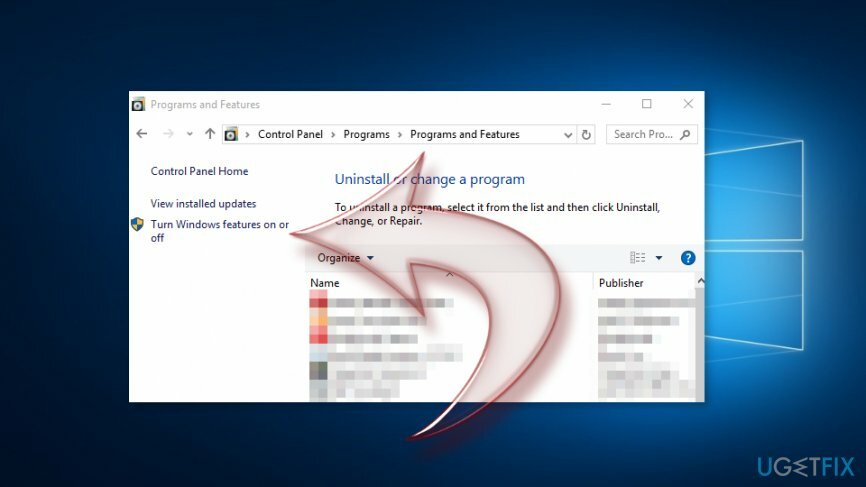
- Поставьте галочку рядом с .NET framework 3.5 коробка для установки необходимых компонентов.
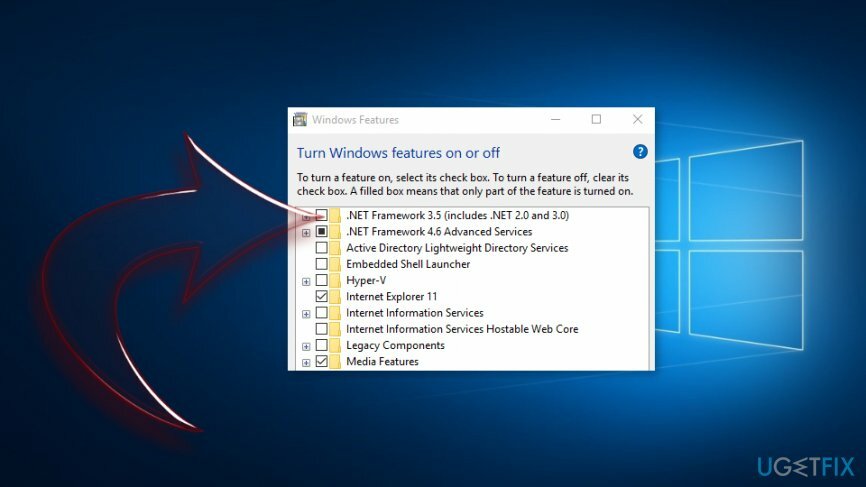
- Нажмите В ПОРЯДКЕ.
Способ 2. Запустите команду SFC Scannow
Для восстановления поврежденной системы необходимо приобрести лицензионную версию Reimage Reimage.
- Нажмите Начинать и введите cmd в поле поиска Windows.
- Щелкните правой кнопкой мыши Командная строка и выберите Запустить от имени администратора вариант.
- В окне командной строки введите sfc / scannow и нажмите Входить ключ.
- Подождите, пока Windows завершит сканирование системы. Вы будете проинформированы, если были внесены какие-либо исправления.
Способ 3. Запустите DISM RestoreHealth
Для восстановления поврежденной системы необходимо приобрести лицензионную версию Reimage Reimage.
- Нажмите Звезда и введите cmd в поле поиска.
- Щелкните правой кнопкой мыши Командная строка и выберите Запустить от имени администратора Вход.
- В командной строке введите эту команду и нажмите Энтер: Dism / Online / Cleanup-Image / RestoreHealth
- После завершения сканирования источник ошибки следует устранить.
Способ 4. Сбросить компоненты Центра обновления Windows
Для восстановления поврежденной системы необходимо приобрести лицензионную версию Reimage Reimage.
Если предыдущие методы не помогли, попробуйте сбросить компоненты Центра обновления Windows, чтобы исправить ошибку 0x8e5e03fb. Однако этот метод требует изменения реестра Windows. Таким образом, вы должны сделать резервную копию реестра на случай, если что-то пойдет не так.
- Щелкните правой кнопкой мыши Начинать и выберите Командная строка (администратор) из меню.
- Вы получите окно подтверждения. Нажмите да.
- Введите следующие команды и нажмите Входить после каждого из них, чтобы остановить BITS, Cryptographic, MSI Installer и Windows Update Services:
чистая остановка wuauserv
чистая остановка cryptSvc
чистые стоповые биты
net stop msiserver - Как только эти команды будут выполнены, введите следующие и нажмите Enter после каждой из них. Они переименуют папку SoftwareDistribution и Catroot2:
ren C: \ Windows \ SoftwareDistribution SoftwareDistribution.old
ren C: \ Windows \ System32 \ catroot2 Catroot2.old - Когда вам нужно перезапустить ITS, Cryptographic, MSI Installer и Windows Update Services, которые вы остановили на третьем шаге. Введите эти команды и нажмите Enter после каждой из них:
чистая остановка wuauserv
чистая остановка cryptSvc
чистые стоповые биты
net stop msiserver - После выполнения последней команды введите Выход в командной строке, чтобы закрыть программу. Проверьте, помог ли этот метод исправить ошибку 0x8e5e03fb.
Метод 5. Выполните перезагрузку компьютера
Для восстановления поврежденной системы необходимо приобрести лицензионную версию Reimage Reimage.
Если ни один из вышеперечисленных методов не помог исправить ошибку 0x8e5e03fb в Windows 10, вам следует перезагрузить компьютер. Перед тем как начать, мы настоятельно рекомендуем создавать копии ваших файлов и хранить их на внешнем (или облачном) диске. После перезагрузки компьютера Windows будет переустановлена. Поэтому все ваши файлы будут удалены. После сброса настроек на вашем ПК будут только предустановленные приложения.
- Перейдите к Пуск> Настройки> Обновление и безопасность.
- Выбирать Восстановление вариант на левой панели.
- Нажмите Сбросить этот компьютер вариант.
- Ударил Начать кнопка.
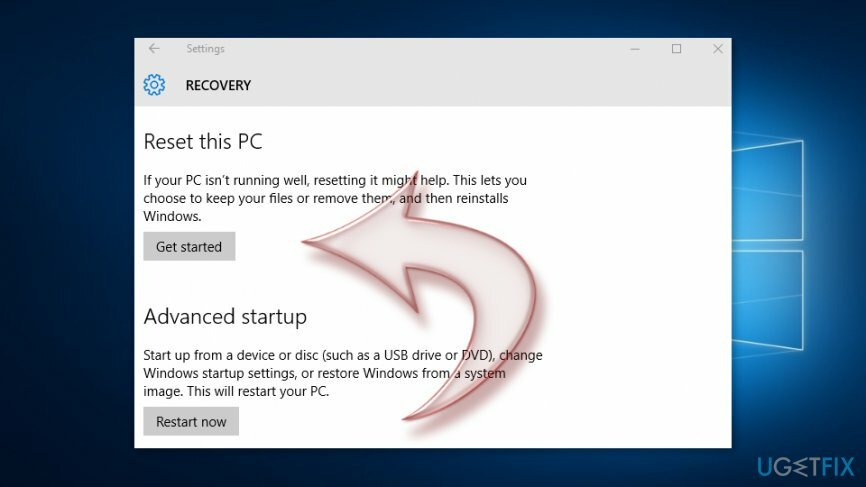
- В синем "Выберите опцию" выбор экрана Храните мои файлы вариант.
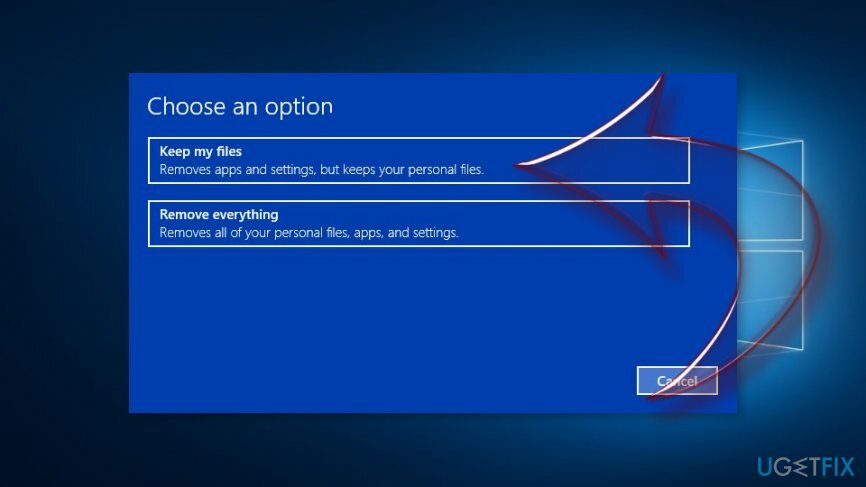
Следуйте инструкциям на экране. После перезагрузки компьютера вы сможете без ошибок устанавливать все обновления Windows.
Исправляйте ошибки автоматически
Команда ugetfix.com делает все возможное, чтобы помочь пользователям найти лучшие решения для устранения их ошибок. Если вы не хотите бороться с методами ручного ремонта, используйте автоматическое программное обеспечение. Все рекомендованные продукты были протестированы и одобрены нашими профессионалами. Инструменты, которые можно использовать для исправления ошибки, перечислены ниже:
Предложение
сделай это сейчас!
Скачать FixСчастье
Гарантия
сделай это сейчас!
Скачать FixСчастье
Гарантия
Если вам не удалось исправить ошибку с помощью Reimage, обратитесь за помощью в нашу службу поддержки. Сообщите нам все подробности, которые, по вашему мнению, нам следует знать о вашей проблеме.
Этот запатентованный процесс восстановления использует базу данных из 25 миллионов компонентов, которые могут заменить любой поврежденный или отсутствующий файл на компьютере пользователя.
Для восстановления поврежденной системы необходимо приобрести лицензионную версию Reimage инструмент для удаления вредоносных программ.

Доступ к видеоконтенту с географическим ограничением с помощью VPN
Частный доступ в Интернет это VPN, которая может помешать вашему интернет-провайдеру правительство, и третьи стороны от отслеживания вашей онлайн-активности и позволяют вам оставаться полностью анонимным. Программное обеспечение предоставляет выделенные серверы для торрентов и потоковой передачи, обеспечивая оптимальную производительность и не замедляя вашу работу. Вы также можете обойти географические ограничения и без ограничений просматривать такие сервисы, как Netflix, BBC, Disney + и другие популярные потоковые сервисы, независимо от того, где вы находитесь.
Не платите авторам программ-вымогателей - воспользуйтесь альтернативными вариантами восстановления данных
Атаки вредоносных программ, особенно программ-вымогателей, на сегодняшний день представляют наибольшую опасность для ваших фотографий, видео, рабочих или школьных файлов. Поскольку киберпреступники используют надежный алгоритм шифрования для блокировки данных, его больше нельзя использовать, пока не будет выплачен выкуп в биткойнах. Вместо того, чтобы платить хакерам, вы должны сначала попробовать использовать альтернативный восстановление методы, которые могут помочь вам восстановить хотя бы часть потерянных данных. В противном случае вы также можете потерять свои деньги вместе с файлами. Один из лучших инструментов, который может восстановить хотя бы часть зашифрованных файлов - Восстановление данных Pro.